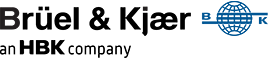Se avete appena acquistato un fonometro modello 2250 o 2270 e avete bisogno di essere operativi in tempi brevi, questo è l’articolo giusto per voi. Naturalmente, ulteriori dettagli per essere operativi sono riportati nel manuale, ma qui troverete la descrizione delle attività e funzionalità introduttive per iniziare a usare correttamente il vostro fonometro.
Tabella dei contenuti:
- Calibrazione del fonometro
- Schede SD per i modelli 2250 e 2270
- Scelta di un “Template” di misura
- Come applicare i filtri di ponderazioni in frequenza
- Come misurare in bande di 1/1- o 1/3 d’ottava
- Come usare le note vocali
- Ecco come scrivere una nota
- Eliminare gli eventi indesiderati durante la misurazione
- Monitorare lo stato della misurazione del fonometro
- Come trasferire i dati sul PC
Calibrazione del fonometro
Per calibrare il fonometro, usate il calibratore di livello sonoro modello 4231. Il calibratore genera una pressione acustica stabile a 1 kHz, con una minima suscettibilità ai fattori ambientali esterni. Questa procedura è tecnicamente semplice, sul fonometro è presente una funzione contenuta nel “menù” principale, denominata “calibrazione”.

Per effettuare la calibrazione acustica:
- Allontanarsi da fonti sonore forti, che possano interferire con il segnale del calibratore.
- Accendere il fonometro.
- Selezionare Calibrazione per aprire la relativa schermata.
- Seguendo la prima parte delle istruzioni, riportate nelle indicazioni di stato, inserire il calibratore di livello sonoro modello 4231, sul microfono del fonometro.
- Accendere il calibratore.
- Attendere qualche secondo perché il livello sonoro si stabilizzi, avviare la calibrazione “ tasto verde ”
I LED “semaforo” lampeggeranno di luce verde, ogni secondo, durante la stabilizzazione del segnale di calibrazione, premere tasto avvio, all’indicazione della luce “verde” costante, viene effettuata la calibrazione. Un messaggio sul “display” confermerà l’esito dell’avvenuta operazione.
A calibrazione completa, il semaforo lampeggia velocemente di luce gialla ogni 5 secondi. La sensibilità è calcolata in automatico ed è visualizzata in una finestra insieme alla deviazione dall’ultima calibrazione. Toccare Sì per accettare la nuova sensibilità e salvarla nella cronologia delle calibrazioni. Toccare No per ignorare la nuova calibrazione e continuare con quella precedente.
Se la sensibilità del microfono presenta una deviazione superiore a ±1,5 dB da quella iniziale, verrà interrotta la calibrazione, senza modificare i parametri presenti sul fonometro. L’indicatore semaforico lampeggerà velocemente di rosso e apparirà la descrizione di un errore nell’indicazione dello stato.

Schede SD per i modelli 2250 e 2270
I modelli 2250 e 2270 possono utilizzare schede SD, tipo industriale, con una capacità di archiviazione di 8 GB. Consigliamo il codice Brüel & Kjær UL-1017, approvato per l’impiego con i modelli 2250/2270. Come utilizzare la scheda SD.:
- Inserire la scheda SD in uno degli slot sulla parte inferiore dei modelli 2250 o 2270.
- In caso di primo utilizzo, il sistema effettuerà un test di velocità per la scheda, a garanzia della piena compatibilità.
- Se la scheda risulta compatibile, il fonometro chiederà se si desidera usarla per archiviare nuove misure.
- È possibile vedere dove sono archiviate le nuove misurazioni nella seconda riga del display.
TYPE 2250
Powerful single-channel class 1 sound level meter
Scelta di un “Template” di misura
Sui modelli 2250 e 2270 sono disponibili diverse impostazioni, ideate per realizzare diverse tipologie di misura, denominate “Template”:
- Fonometro: questo tipo di template è disponibile di serie sui fonometri Brüel & Kjær. Può essere usato per casi semplici, quando si ha bisogno di valutazioni globali a banda larga, come: Leq, Lmax, Lmin o statistiche.
- Analisi di frequenza e Analisi di frequenza avanzata: questi template sono disponibili di serie sui fonometri modello 2250 e 2270. Da usare per i casi semplici, dove avete bisogno di conoscere il contenuto della frequenza del suono, avendo comunque bisogno di valori globali nel tempo (senza dettaglio dell’andamento temporale). Può essere usato per identificare i suoni in base alla frequenza e/o valutare se il rumore è “tonale”, pertanto più fastidioso.
- Monitoraggio e Monitoraggio avanzato: Sono template da usare quando avete bisogno di conoscere l’evoluzione temporale del livello. Inoltre, risultano idonei in presenza di molteplici eventi da valutare separatamente. Monitoraggio fornisce la massima completezza dei dati per la successiva post-elaborazione. I template necessitano di licenza opzionale ordinabile separatamente.

I template sono personalizzabili ed è possibile modificarne le impostazioni e/o fare delle copie. Fate una copia per ogni tipo diverso di lavoro e assegnate un nome identificativo alla misura eseguita.
Come applicare i filtri di ponderazione in frequenza
In alcune situazioni, potrebbe essere necessario usare diverse ponderazioni in frequenza. Ecco come selezionare una o l’altra:
- Toccare il pulsante del menu nell’angolo in basso a sinistra del display.
- Selezionare Setup.
- Espandere Regolazioni frequenza.
Da qui, è possibile scegliere due ponderazioni per i valori in banda larga (RMS) e una ponderazione per il picco. In base al template è possibile scegliere una ulteriore ponderazione per l’analisi spettrale.
Come misurare in bande di 1/1- o 1/3 d'ottava
In alcuni progetti potrebbe essere necessario usare filtri di 1/1 ottava o di 1/3 di ottava. Ecco come selezionarli:
- Toccare il pulsante del menu nell’angolo in basso a sinistra.
- Selezionare Setup.
- Espandere Regolazioni frequenza.
- Scegliere la Larghezza banda preferita: 1/1 ottava o 1/3 di ottava.
Come usare le note vocali
Le note vocali non sono acquisite attraverso il microfono principale, ma attraverso un microfono ausiliario posizionato sul retro del fonometro.

Come usare le note vocali:
- Prima, durante* o dopo la registrazione, tenere premuto il pulsante in alto a destra sul fonometro (con icona di persona parlante), per iniziare una registrazione.
- Parlare vicino al microfono sul retro del fonometro.
- Rilasciare il pulsante per terminare la registrazione.
* Per il software di monitoraggio – BZ-7224 e il software monitoraggio avanzato – BZ-7225, le annotazioni possono essere aggiunte direttamente lungo il profilo di misurazione durante la misurazione stessa.
Ecco come scrivere una nota:
- Prima, durante o dopo la misurazione andare sul menu e selezionare Aggiungi note alla misura corrente.
- Verrà visualizzata una schermata vuota per la scrittura della nota, dove potrete aggiungere commenti scritti sulla misurazione, usando la tastiera che apparirà sulla parte inferiore dello schermo del fonometro.
TYP 2270
2-channel sound level meter for demanding measurement tasks
Eliminare gli eventi indesiderati durante la misurazione
È possibile usare il pulsante Cancellazione a ritroso del fonometro per eliminare i disturbi dalle misurazioni. Questa funzionalità può essere molto utile per eliminare eventi indesiderati verificatisi durante una misurazione.

Per i template Fonometro e Analizzatore di frequenza, seguire questi passaggi:>/strong>
- Premere il pulsante “cancellazione a ritroso” quando si verifica il disturbo. Gli ultimi 5 secondi saranno eliminati dalla misurazione e il fonometro andrà in pausa.
- Premere il pulsante “avvia/pausa” per continuare la misurazione non appena termina il disturbo.
Nei template Monitoraggio e Monitoraggio avanzato, seguire questi passaggi:
- Premere il pulsante “cancellazione a ritroso” quando si verifica il disturbo. Nella misurazione sarà avviato un marcatore “escludi” (visibile al di sopra del profilo).
- Premere nuovamente il pulsante “cancellazione a ritroso” quando termina il disturbo. Il marcatore “Escludi” a questo punto si arresterà.
- Trasferire i dati di misura nel software “BZ 5503 Measurement Partner Suite”.
- Regolare l’intervallo, avvio e fine del marcatore “Escludi” per valutare il contributo dell’intero disturbo.
- Aprire la tabella “Marcatori”.
- Leggere i valori della riga “Totale Escludi” per ottenere i livelli della misurazione, senza il contributo degli eventi indesiderati
Le informazioni su Cancellazione a ritroso si trovano nella sezione 5.4.3 del manuale di istruzioni./downloads/2250/be1713.pdf
Monitorare lo stato della misurazione del fonometro
I fonometri modello 2250 e 2270 sono dotati di LED colorati su ciascun lato del pulsante “avvia/pausa” . Spesso denominato indicatore semaforico o “semaforo”, questo indicatore rappresenta lo stato del dispositivo. Il colore della luce consente di sapere cosa succede, persino a distanza, così non sarà necessario rimanere davanti allo strumento e guardare lo schermo durante la misurazione. Il fonometro emette luci diverse in base al suo stato:
- Luce verde: in fase di registrazione/misurazione/calibrazione.
- Luce gialla lampeggiante: in pausa, pronto per misurare.
- Luce rossa: controllare il dispositivo, qualcosa non va!
Come trasferire i dati sul PC
Terminata la misura, trasferirete i dati ottenuti sul PC. Tenere traccia dei progetti rapidamente è molto importante.
PARLA CON NOI
Ottieni consigli da esperti sui fonometri
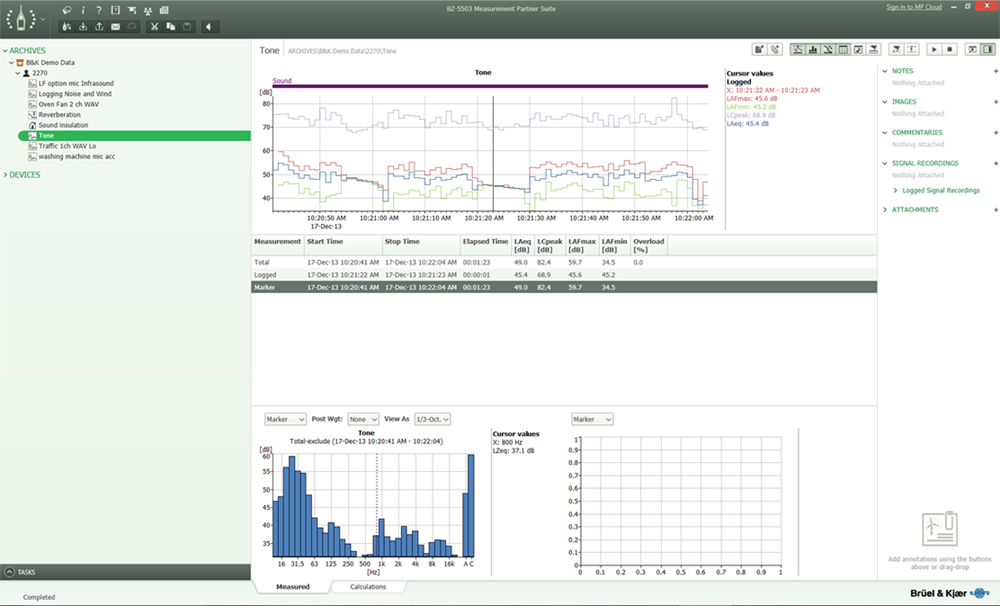
Accertatevi di aver installato "Measurement Partner Suite" (MPS) BZ-5503 sul PC e che sia in funzione prima di collegare il fonometro o la scheda SD. “Measurement Partner Suite” è fornito insieme al vostro fonometro ed è aggiornabile ogni qual volta sia presente una nuova versione pronta per il download, l’ultima versione è disponibile online. A questo punto, potete trasferire i dati tramite un cavo USB collegato al modello 2250/2270 o attraverso la scheda SD:
- Collegare il fonometro attraverso il cavo USB al PC oppure usare un lettore di schede SD.
- In MPS, il fonometro diventerà visibile come disco rimovibile. Potete semplicemente selezionare il fonometro e individuare i file.
- Per spostare i file dal fonometro al PC, trascinarli all’interno di MPS nell’archivio progetti.
- Se non esiste un archivio adatto, potete creare nuovi archivi sul disco rigido locale, sul vostro disco di rete, e così via.
A questo punto siete pronti per iniziare a registrare, misurare, analizzare e creare report con i dati acquisiti. Se avete bisogno di ulteriori informazioni su come usare il fonometro, consultate il manuale di istruzioni (in dotazione insieme al fonometro o disponibile online), oppure potete contattarci.

Iscriviti alla nostra Newsletter e ricevi le informazioni più recenti dal mondo del suoni e delle vibrazioni